MAC PREČICE ZA POČETNIKE
Korišćenje prečica može vam pomoći da ubrzate svoj rad na računaru i to nije nikakva novost. Možete ih koristiti u većini aplikacija i operativnih sistema.
 Foto: pixabay.com
Foto: pixabay.comIskusni Mac korisnici verovatno znaju sve prečice, ali onima koji su se nedavno prebacili sa Windows-a na Mac, neke od ovih informacija bi mogle da budu novost. U našem prethodnom članku, objedinili smo sve osnovne tajne Mac tastature.
CMD (⌘) + Q
Ovo je prva stvar koja radi potpuno drugačije na Windows uređaju. Ako želite da izađete iz aplikacije, ovo je najlakši način da to uradite. Isto tako, možete da izađete iz aplikacije na gornjoj traci menija ili desnim klikom na ikonicu aplikacije na Dock-u. Malo crveno dugme označeno sa X u gornjem levom uglu će zatvoriti samo trenutni prozor.
CMD (⌘) + W or CMD (⌘) + ALT (⌥) + W
Ako želite da zatvorite samo jedan određeni prozor (ili karticu u pretraživaču), možete to da uradite pritiskom na CMD (⌘) + W. Držanje tastera Shift (⇧) će zatvoriti sve prozore. To može da bude korisno ako želite da zatvorite sve kartice u isto vreme, na primer, kartice u Safariju.
 Foto: pixabay.com
Foto: pixabay.comCMD (⌘) + T
Sa ovom kombinacijom ćete moći da otvorite nove kartice u Safariju, kao i u Finder-u.
CMD (⌘) + Tab
Ova kombinacija će omogućiti prelazak na drugu aplikaciju, koja je vrlo slična onoj u sistemu Windows-a. Klikom na Tab, možete se prebacivati između aplikacija. Ako pustite CMD (⌘) taster, odabrana aplikacija će biti istaknuta. To možete da kombinujete sa CMD (⌘) + Q, nakon što pustite Tab, nastavite da držite CMD (⌘) i pritisnite Q kako bi zatvorili odabranu aplikaciju. Uz pomoć strelica, možete da se krećete napred i nazad.
CMD (⌘) + C, CMD (⌘) + V, CMD (⌘) + X
Ove kombinacije imaju iste funkcije kao i Control u sistemu Windows, kopiraj, nalepi i iseci. Ako pritisnete Shift (⇧) za vreme ubacivanja, tekst će biti zalepljen bez formatiranja sadržaja.
CMD (⌘) + F
Ova kombinacija omogućava pretraživanje svih aplikacija. Može da bude vrlo korisna na web stranicama pri traženju teksta ili traženja PDF-a u Preview-u.
 Foto: pixabay.com
Foto: pixabay.com
CMD (⌘) + SHIFT (⇧) + A, CMD (⌘) + SHIFT (⇧) + U, CMD (⌘) + SHIFT (⇧) + D, CMD (⌘) + SHIFT (⇧) + H
Možete pregledati sadržaj bočne trake Finder-a. Pomoći će vam da se prebacujete između mapa koje se tamo nalaze. Naravno, postoji kombinacija i za to. „A“ za Applications, „U“ za Utilities, „D“ za Desktop i „H“ za vašu ličnu mapu.
CMD (⌘) + H or CMD (⌘) + ALT (⌥) + H
Ako želite da aplikacija nestane sa ekrana, ali ne i da se zatvori, pritisnite CMD (⌘) + H kako bi je sakrili. Možete da je aktivirate pritiskom na ikonicu skrivene aplikacije na Dock-u ili pomoću (⌘) + Tab kombinacije. To će ponovo prikazati aplikaciju. Ako u isto vreme pritisnete taster ALT (⌥), to će sakriti sve aplikacije umesto one koja je trenutno aktivna.
CMD (⌘) + M
Ova kombinacija će spustiti-minimizovati aplikaciju koja se trenutno koristi na Dock-u uz pomoć dobro poznatog Genie efekta. Ako pritisnete taster Shift (⇧), moći ćete da uživate u usporenoj animaciji.
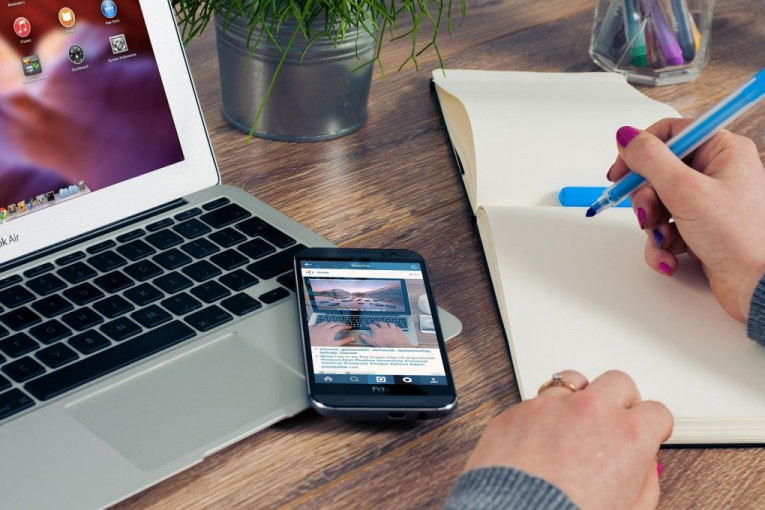 Foto: pixabay.com
Foto: pixabay.com
CMD (⌘) + Backspace ili CMD (⌘) + SHIFT (⇧) + Backspace
Prva kombinacija je za brisanje datoteka, a druga je za pražnjenje smeća. Pomoći će vam da se rešite aplikacija koje ne koristite. Takođe, možete da onemogućite pop-up pitanje u Finder-u koje se pojavljuje kada praznite smeće, i to će ubrzati proces.
CMD (⌘) + P
Prikazaće pregled štampanja u bilo kojoj aplikaciji. Ako pritisnete PDF u donjem levom uglu, možete da odabirate različite radnje sa padajuće liste.
CMD (⌘) + N, CMD (⌘) + SHIFT (⇧) + N
Ovu kombinaciju najviše možete upotrebljavati u Finder-u. Ona će otvoriti novi prozor. Takođe, ovu kombinaciju možete da koristite u većini aplikacija za otvaranje novog prozora. Druga kombinacija je za pravljenje nove mape u Finder-u ili pokretanje privatnog pretraživanja u Safariju.
CMD (⌘) + Z
Funkcija „Undo“ vas može spasiti u skoro svim aplikacijama. U Finder-u možete odmah vratiti datoteke ako ih slučajno bacite u kantu. Takođe, pozvaće nedavno zatvorenu karticu u Safari-ju.
Poštovani čitaoci, možete nas pratiti i na platformama:
Facebook,
Instagram,
YouTube,
TikTok,
Telegram,
Vajber.
Pridružite nam se i prvi saznajte najnovije i najvažnije informacije.
Naše aplikacije možete skinuti sa
Google Play i
Apple AppStore.










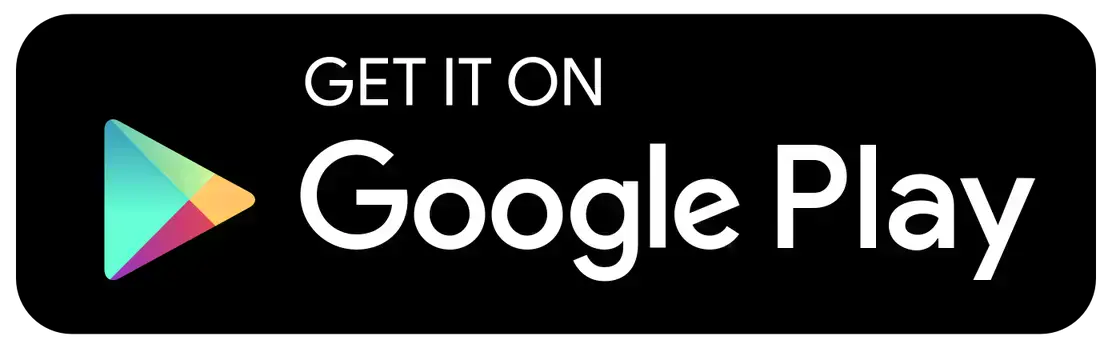
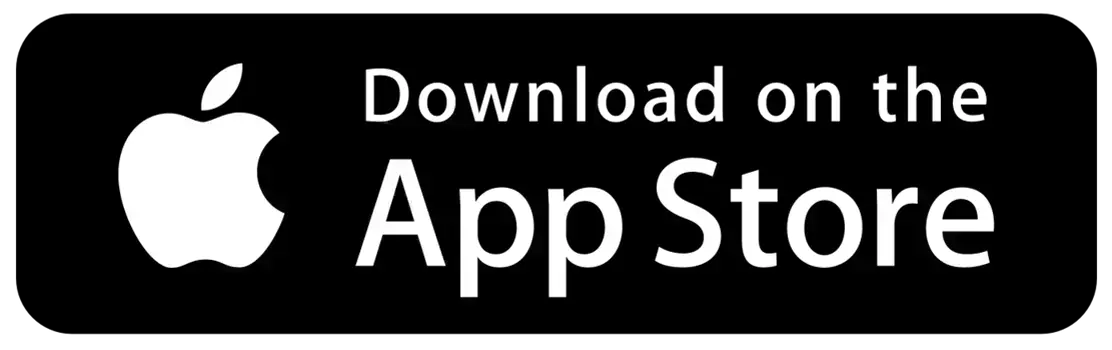
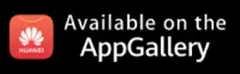











































Komentari (0)